WPS与Office不兼容怎么解决【两种方法解决】
近期有用户由于办公需要,在电脑上同时安装了WPS与Office两种软件,但是在使用中遇到了WPS与Office不兼容的情况,导致软件运行失败,那么对于这一情况应该采用怎样的方法解决呢?下面小编整理了两种方法,希望可以让你的电脑恢复正常使用。

更新日期:2023-05-11
来源:系统之家
安装office被提示错误1935怎么解决?有用户电脑安装安装office软件的时候,出现了无法安装的情况,在安装过程中出现了错误提示,显示1935的错误代码。那么遇到这个错误情况怎么去解决呢?来看看解决的方法吧。
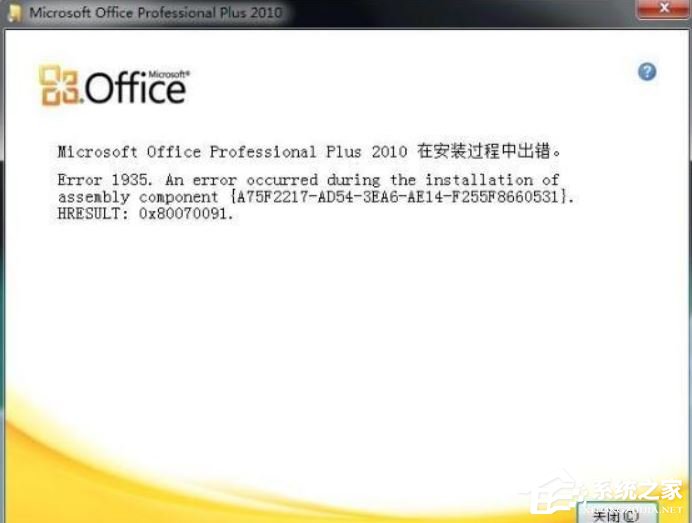
造成Error 1935安装报错的原因有很多:
主要的一个原因是Microsoft .NET Framework组件损坏。由于Office(MSI)安装需要依靠.NET可编程组件的支持。这个报错也可能是由Windows Installer(msiexec.exe)和Windows Search(SearchIndexer.exe)或程序集文件复制过程中与另一个模块之间存在干扰引起的。当你应用其他Office更新时,也可能会出现此问题。
另外一种情形:Office的msi安装文件尝试在计算机上安装许多策略文件。当注册表处理时出现泄漏,会导致出现资源不足的异常。因此,Office安装失败。
如果Windows Installer安装程序遇到对不再存在的驱动器或不包含可读介质的可移动介质设备的引用,则可能会发生此问题。例如,当Windows Installer遇到对空DVD或CD驱动器的引用时,可能会发生此问题。
尝试更换安装包,问题未能解决。也可以按照下面几种方案处理:
1、卸载干净系统内的office软件
下载并安装微软专用卸载工具:如windows installer clean up setup。双击运行,选择所有“Microsoft office”开头的项目,点击下方的“Remove”删除。同时清理并删除安装过office的目录。
2、检查并安装.net注册
检查一下电脑是否有安装.net组件,如果没有可下载和安装微软的.Net Framework组件解决此问题。office版本越高,需要的.net版本就越高,看需要下载相关的版本,正常可以安装.net4.0(前往下载)
3、修改注册表
快捷键“Win+r”,打开运行窗口,输入“regedit”打开注册表管理器,
在注册表中找到路径“HKEY_LOCAL_MACHINE \System\ CurrentControlSet\”,然后在注册表的右边右键新增一个DWORD(32位)值,名字改成RegistrySizeLimit。双击RegistrySizeLimit, (REG_DWORD类型的) 的值改为 FFFFFFFF (10进制就是 4294967295)。
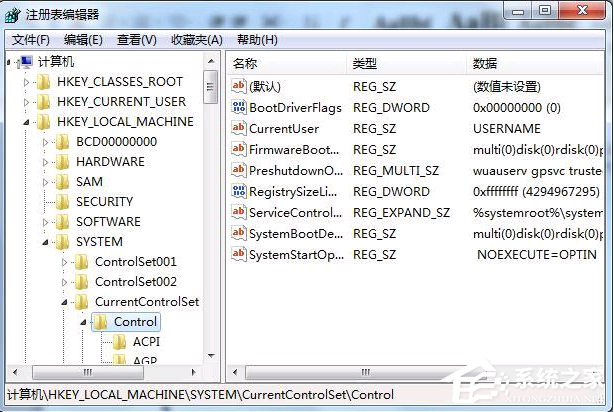
4、停止Windows搜索服务,然后安装Office
要停止Windows搜索服务,请按照下列步骤操作:
1)按Windows + R键打开“开始”窗口。在框中键入 services.msc,然后按Enter键(或单击“确定”)。

2)在服务列表中,右键单击Windows Search (Windows搜索),然后单击 停止。
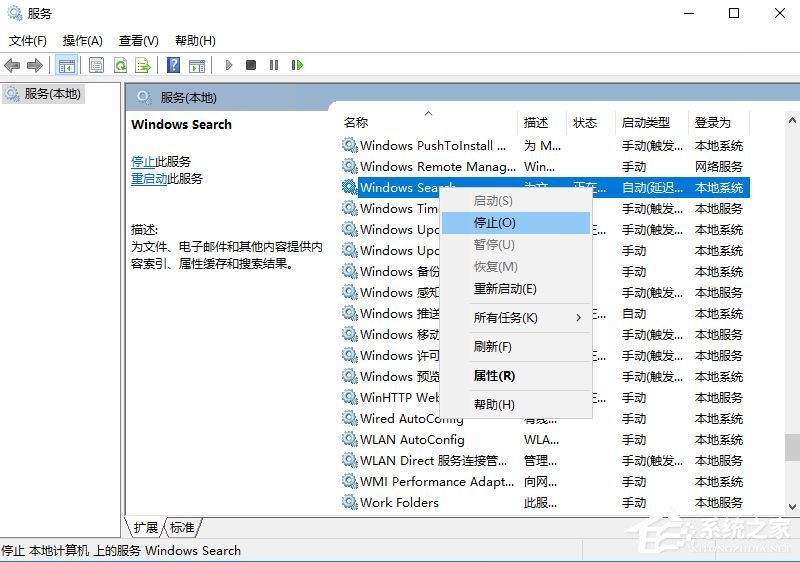
3)通过使用Windows更新安装所有可用的更新。然后重新安装Office。
WPS与Office不兼容怎么解决【两种方法解决】
近期有用户由于办公需要,在电脑上同时安装了WPS与Office两种软件,但是在使用中遇到了WPS与Office不兼容的情况,导致软件运行失败,那么对于这一情况应该采用怎样的方法解决呢?下面小编整理了两种方法,希望可以让你的电脑恢复正常使用。

Office365无法打开Word文档的有效解决教程
Office365是微软推出的一种网络订阅服务,不仅提供Word、Excel和PowerPoint等熟悉 Office应用程序,还提供邮件、文件共享和网络会议等办公协作功能。但是近期有用户遇到了Office365无法打开Word文档的情况,那么应该如何解决呢?我们来看看吧。

Office365怎么取消订阅?Office365取消自动续费教程
Office365怎么取消订阅?Office365是微软推出的office订阅服务,即可以按月、按年购买服务费用;如果你只买了一个月,那么这一个月内可以使用这个软件,超出则不行。近期有用户想要取消Office365自动续费,那么应该如何操作呢?我们来看看吧。

Office365怎么卸载干净?Office365彻底卸载教程
Office365怎么卸载干净? Office 365是基于云计算的订阅式办公软件套装,近期有用户想要将Office365进行卸载重装,但是担心自己卸载不干净,在后续的安装中出现安装失败的情况,针对这一情况,下面小编带来了Office365彻底卸载教程,需要的朋友们一起来看看吧。

Office365如何激活?Office365免费永久激活教程
Office365即Microsoft 365,拥有协作性出色的新功能,可提供无缝集成体验。Microsoft 365包括您熟悉的强大Office高级应用,如Word、Excel、PowerPoint、OneNote等,基于云平台提供多种服务,支持在多个设备上安装Office应用,那么Office365如何激活?我们来看看吧。

Office365多少钱一年?Office365年费价格介绍
众所周知Office365是一款专业的办公处理工具,给用户带来了许多的好处,在满足用户需求的同时,也提升了用户的编辑速度,但Office365是微软推出的office订阅服务,为了可以更好的使用Office365,有用户就在问Office365多少钱一年?我们来看看小编带来的Office365年费价格介绍吧。

Office365如何安装到D盘?Office365安装到D盘的方法
Office365如何安装到D盘?Office365是许多用户很喜欢的一款办公软件,当用户在使用Office365软件时,会感受到其中的功能是很强大的,那么如果在电脑上安装Office365时,想要修改安装路径,应该如何操作呢?下面小编就以D盘为例,带大家了解Office365安装到D盘的方法。

Office365和Office2021哪个好?Office365和Office2021区别介绍
目前我们使用办公软件进行文档中的编辑和制作是非常常见的一个操作,我们在使用的过程中会通过一些编辑工具进行操作,比如我们平常使用最多的就是Office365这款办公软件,近期有用户在问Office365和Office2021哪个好?下面我们来看看小编带来的Office365和Office2021区别介绍吧。

电脑安装了WPS和Office怎么设置默认打开方式?三种方法搞定!
电脑安装了WPS和Office怎么设置默认打开方式?有用户为了提高办公效率,在电脑上同时安装了WPS和Office两种软件,在后续的使用中,需要设置文件的默认打开方式呢?我们来看看下面小编带来的三种设置方法吧。

Office怎么看有没有激活?Office查看是否激活的方法
Office是许多用户很喜欢的一款办公软件,很多上班族和学生群体都在使用,但是Office需要激活 ,不然很多功能都无法使用,那么怎么看自己电脑上的Office是否激活呢?下面小编带来几种查看方法,我们一起来了解下吧。

微软Office365怎么取消自动续费?
微软Office365怎么取消自动续费?有用户使用的Office365软件出现了自动续费的情况,这个问题是因为没有去进行自动续费功能的关闭。很多用户不知道怎么去关闭这个自动续费功能的方法,接下来我们就一起来分享下操作的步骤吧。

office办公软件总是提醒未激活怎么办关闭?
office办公软件总是提醒未激活怎么办关闭?有用户电脑上安装了office办公软件之后,没有去进行软件的激活,导致在使用的时候,总是会出现未激活的提示。那么这个时候我们怎么去进行提示的关闭呢?接下来我们来看看以下的解决方法吧。

Office提示stdole32.tlb怎么修复?
Office提示stdole32.tlb怎么修复?有用户电脑开启Office办公人家来使用的时候,遇到了一些问题,软件开启的时候会弹出错误提示,显示stdole32.tlb文件错误,那么这个问题怎么去进行修复呢?一起来看看以下的详细解决方法分享吧。

Office要如何去卸载?卸载Office最干净的方法教学
Office要如何去卸载?今天和大家一起来分享下关于Office要如何去卸载的方法,有用户不知道怎么去进行Office软件的卸载,卸载的时候会出现残余,那么要怎么去进行软件的彻底卸载呢?一起来看看以下的操作方法教学吧。

office2010每次打开都要配置进度怎么解决?
office2010每次打开都要配置进度怎么解决?有用户在自己的电脑上安装了office2010这个软件,安装好启动的时候,总是会出现配置进度的情况,导致自己的使用受到了影响,那么这个情况怎么去解决呢?来看看以下的处理方法吧。
